Word2007怎样给剪贴画加相框
1.鼠标单击选中要编辑的剪贴画,切换到【图片工具】—【格式】选项卡,在【图片样式】功能单中单击【图片边框】,在弹出的下拉列表选择【虚线】—【其他线条】,首先自定义边框线条类型。
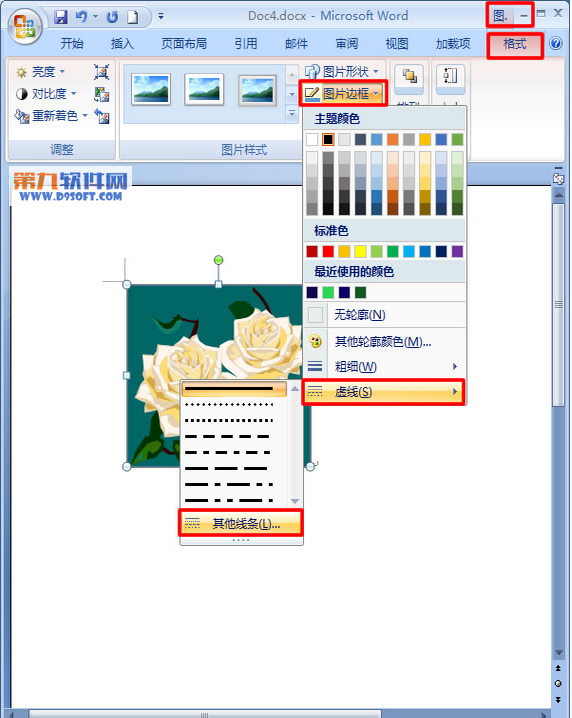
2.在弹出对话框的【线型】选项卡中,设置线端类型为【圆点】。
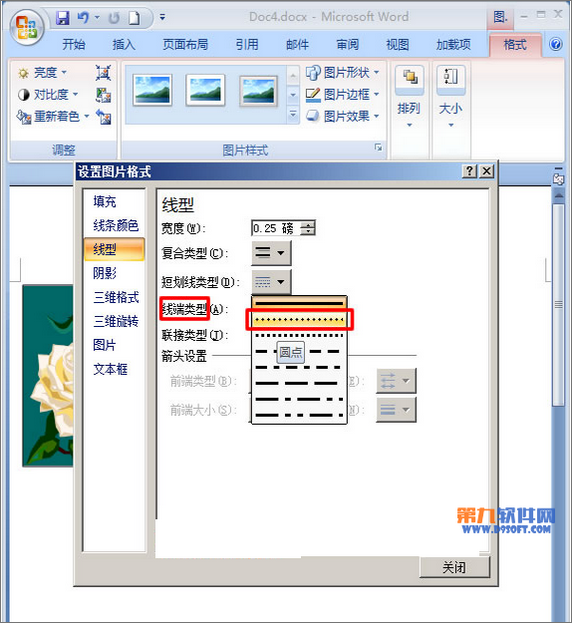
3.在【线型】选项卡中,设定【宽度】为【8磅】,【复合类型】为【由细到粗】。【线端类型】和【联接类型】设为【圆形】,设置完毕后单击【关闭】。
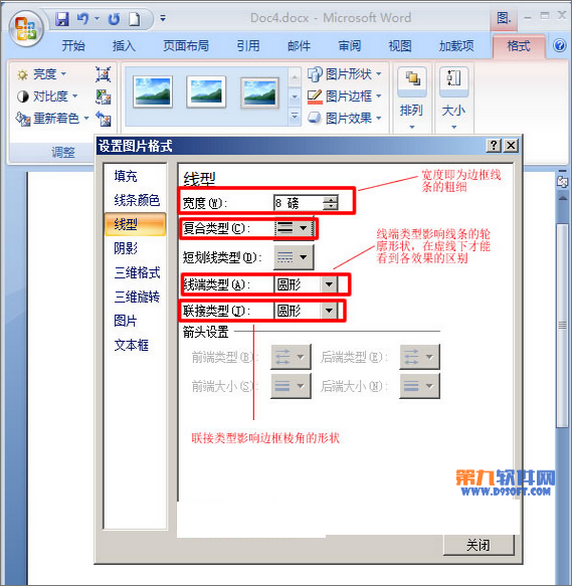
4.设置边框颜色。仍在【图片工具】—【格式】选项卡的【图片样式】功能单中,单击【图片边框】,在弹出的下拉列表中点击【其他轮廓颜色】。
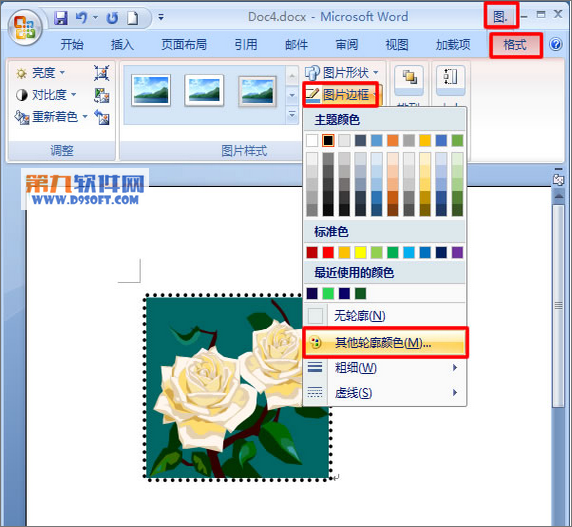
5.在弹出的对话框中切换到【自定义】选项卡,设置好颜色及颜色深浅和透明度,设置完毕后单击【确定】。
6.这就是我们设置完毕的剪贴画相框,一个粉红色圆珠型边框。大家可以在实践中摸索边框的类型和效果,做出合适的装饰边框。
注意事项:边框最好设置粗一点,边框颜色最好跟剪贴画的颜色区别,效果体现更充分。
赞 (0)

